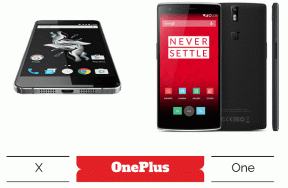7 najboljih načina za rješavanje problema s rušenjem Hogwarts Legacy na Windows 11
Miscelanea / / April 05, 2023
Hogwarts Legacy je igra otvorenog svijeta smještena u svijet Harryja Pottera. Budući da je igra dostupna za PC i igraće konzole, izazvala je veliko zanimanje. Dok su vlasnici igraćih konzola uglavnom sortirani, korisnici osobnih računala ipak na kraju imaju nekoliko problema. Bilo je nekoliko izvještaja rušenja igre u sustavu Windows 11 od izlaska.
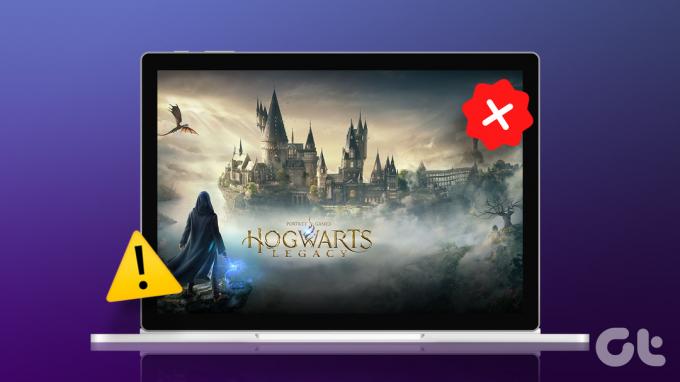
Možeš popraviti pad sustava Windows 11 zbog nekompatibilnosti igre ili drugih problema. Ali ako se igra Hogwarts Legacy nastavi rušiti, morat ćete bolje pogledati svoje računalo i zasukati rukave kako biste riješili problem. Kako bismo vam pomogli u tome, sastavili smo nekoliko načina za rješavanje problema s rušenjem Hogwarts Legacy na Windows 11. Dakle, počnimo.
1. Provjerite kompatibilnost sustava
Hogwarts Legacy najnoviji je AAA naslov na tržištu. To znači da ćete morati imati vrhunske komponente (procesor, grafiku i RAM) u računalu kako biste pokrenuli igru bez ikakvih problema. Kako biste potvrdili možete li pokrenuti Hogwarts Legacy na svom računalu, usporedite specifikacije svog sustava s igricom
minimalni zahtjev za rad na računalu sa sustavom Windows.
Ako vaš sustav ne ispuni bilo koji zahtjev, malo je vjerojatno da će se igra pokrenuti bez problema na vašem računalu. Ako specifikacije vašeg računala ne odgovaraju minimalnim zahtjevima, morat ćete nadograditi relevantne komponente. No, ako se igra ruši čak i nakon provjere preporučenih specifikacija, nastavite s drugim rješenjima za rješavanje problema.
2. Uredite postavke zaslona u Hogwarts Legacy
Hogwarts Legacy dolazi s raznim opcijama vezanim uz grafiku koje možete omogućiti kako biste poboljšali iskustvo gledanja. Međutim, većina ovih postavki radi dobro ako imate računalo s kompatibilnim hardverom i vrhunskim komponentama.
Dakle, ako vaše računalo ispunjava minimalne zahtjeve i uz najmanju marginu, provjerite radi li Hogwarts Legacy na niskoj rezoluciji i jesu li sve dodatne značajke onemogućene. Evo važnih promjena koje ćete morati napraviti dok igrate Hogwarts Legacy na računalu koje jedva da ispunjava minimalne zahtjeve.
Pokrenite igru Hogwarts Legacy i otvorite postavke opcije Display da biste ih postavili kao:
- Način rada prozora – Cijeli zaslon s prozorom
- Vrhunski tip – AMD FSR 2
- Upscale Mode – AMD FSR 2 Balanced
- Generacija okvira – Omogući (ako je podržano)
- V-Sync – Isključeno
- Okvirna stopa – Bez poklopca
- Motion Blur, dubinska oštrina, kromatska aberacija – Uključeno
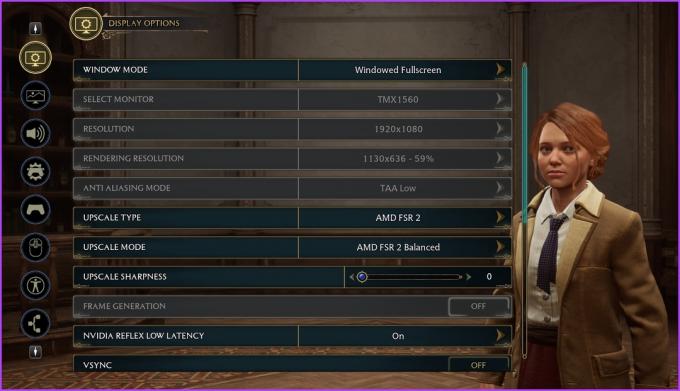
Ostavite sve postavke u opcijama prikaza na njihovim zadanim vrijednostima.
Zatim, u postavkama Graphics Options, promijenite Global Quality Present (i sve ostalo) u Medium i kliknite gumb Apply settings.

3. Zatvorite nepotrebne aplikacije iz pozadine
Prije pokretanja grafički zahtjevne igre, preporučuje se da zatvorite sve nepotrebne aplikacije iz pozadine. Ovo će osigurati da igra dobije dovoljno resursa da najbolje iskoristi vašu grafiku i hardver za obradu.
Da biste zatvorili aplikacije iz pozadine, slijedite upute u nastavku:
Korak 1: Pritisnite Control + Shift + Escape prečac za otvaranje Upravitelja zadataka.
Korak 2: Desnom tipkom miša kliknite otvorene aplikacije kao što su Google Chrome, Microsoft Teams ili Epic Games Launcher i odaberite Završi zadatak.
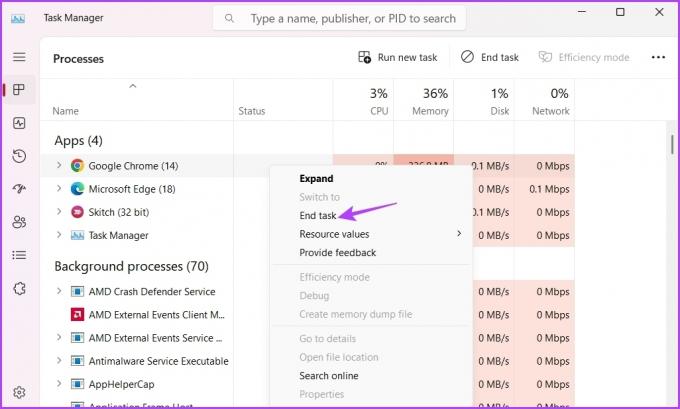
4. Ažurirajte grafički upravljački program
Igra se ruši ili ne radi s optimalnim kapacitetom zbog zastarjelih upravljačkih programa za grafiku. Od vitalne je važnosti nadograditi grafički upravljački program na vašem računalu kako biste reproducirali najnovije naslove u boljim rezolucijama za iskustvo igranja bez padova.
Za ažuriranje upravljačkog programa grafičke kartice posjetite web-mjesto proizvođača grafičke kartice (NVIDIA, AMD, ili Intel) i preuzmite najnovije ažuriranje. Alternativno, možete koristiti Upravitelj uređaja za ažuriranje upravljačkog programa grafičke kartice. Evo kako to učiniti u sustavu Windows:
Korak 1: Desnom tipkom miša kliknite ikonu Windows i odaberite Device Manager iz izbornika Power User.

Korak 2: Dvaput kliknite na Display adapters.

Korak 3: Desnom tipkom miša kliknite namjenski upravljački program za grafiku i odaberite Ažuriraj upravljački program iz kontekstnog izbornika.

Korak 4: U prozoru za ažuriranje upravljačkih programa koji se pojavi odaberite opciju "Automatsko traženje upravljačkih programa". Windows će sada potražiti i preuzeti sva dostupna ažuriranja upravljačkih programa za grafiku.

Osim ažuriranja upravljačkih programa za grafiku, na svoje računalo možete instalirati sva Windows ažuriranja na čekanju.
Za preuzimanje najnovijeg ažuriranja sustava Windows otvorite izbornik Postavke pritiskom na prečac Windows + I. Zatim odaberite Windows Update s lijeve bočne trake i kliknite na opciju Provjeri ažuriranja u desnom oknu.

Nakon preuzimanja i instaliranja ažuriranja, ponovno pokrenite računalo kako biste provjerili radi li igrica Hogwarts Legacy.
5. Vraćanje opcija overclockinga
Overclocking procesora i grafike mogao bi vam omogućiti bolje performanse. Međutim, neke igre možda neće dobro raditi s tim i mogu dovesti do povećanja temperature komponente ili sustava. To može učiniti vaše Windows računalo nestabilnim i nepouzdanim za rad dulje vrijeme.
Najbolji postupak je vratiti sve postavke koje ste podesili za overclocking ključnih komponenti vašeg računala - CPU, GPU i RAM. Za početak, vratite sav overclocking CPU-a, GPU-a ili RAM-a koji ste izvršili korištenjem namjenskog softvera kao što je MSI Afterburner na kompatibilnim sustavima. Možda koristite drugi softver kompatibilan s hardverom vašeg računala.

Također, pokrenite računalo u BIOS modu i poništite sve potrebne promjene da biste učitali najbolje kompatibilne postavke za BIOS. Nakon toga ponovno pokrenite računalo i pokušajte upotrijebiti igru Hogwarts Legacy da provjerite radi li bez problema.
6. Provjerite datoteke igara
Hogwarts Legacy se može srušiti ako važne datoteke nedostaju ili su oštećene na vašem računalu. Imate sreće ako ste svoju igru kupili u internetskoj trgovini digitalnih igara poput Steama. Možeš ukloniti korupciju ili preuzmite datoteke koje nedostaju koristeći Steamovu značajku Provjeri integritet datoteka igre. Evo kako koristiti tu značajku za provjeru datoteka igre:
Korak 1: Pokrenite Steam klijent na svom računalu i odaberite opciju Library na vrhu.

Korak 2: Pomaknite se do igre Hogwarts Legacy na lijevoj bočnoj traci, desnom tipkom miša kliknite igru i odaberite Svojstva.

Korak 3: U prozoru Svojstva odaberite Lokalne datoteke na lijevoj bočnoj traci.

Korak 4: Kliknite gumb "Provjeri integritet datoteka igara" na desnom oknu da započnete postupak.
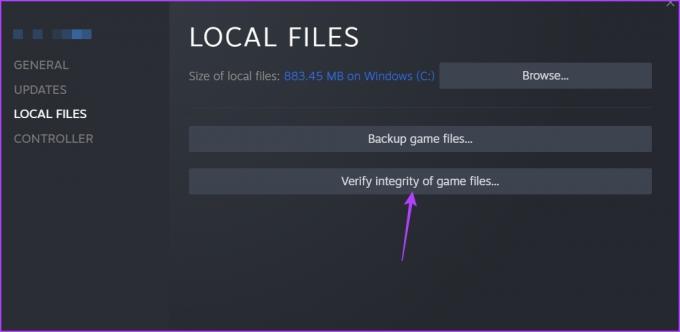
Steam klijent će provjeriti status vaše igre i usporediti njezine datoteke s onima na svojim poslužiteljima. Ako pronađe bilo koju datoteku koja nedostaje ili je oštećena, Steam klijent će ih zamijeniti njihovim radnim kopijama.
7. Ponovno instalirajte igru
Ruši li se Hogwarts Legacy i dalje na vašem računalu? Ako da, morat ćete ga ponovno instalirati kao posljednje rješenje. Prvo ćete ga morati deinstalirati sa svog računala slijedeći ove korake:
Korak 1: Pritisnite Windows + I prečac za otvaranje aplikacije Postavke i odaberite Aplikacije na lijevoj bočnoj traci.
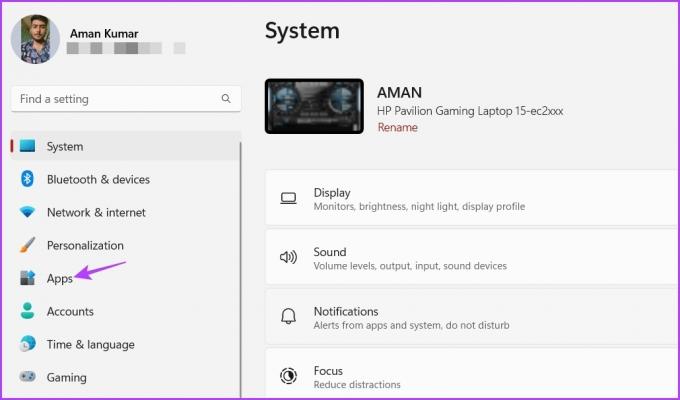
Korak 2: Kliknite na opciju Instalirane aplikacije.

Korak 3: Pritisnite izbornik s tri vodoravne točke pored Hogwarts Legacy i odaberite Deinstaliraj.
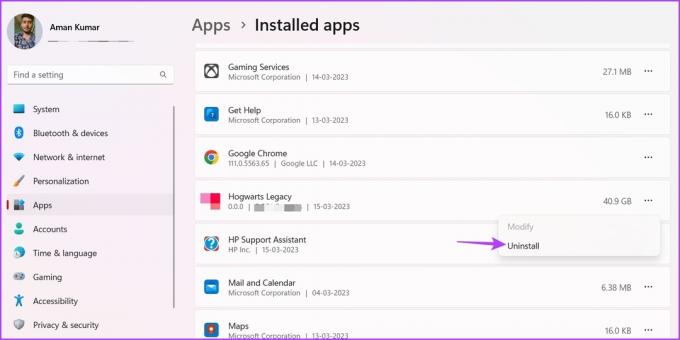
Nakon što deinstalirate igru, potražite Hogwarts Legacy u Steam klijentu i preuzmite je ponovno na svoje računalo.
Uživajte u Hogwarts Legacy Magic
Kao obožavatelj Harry Potter franšize, nitko neće željeti da mu se Hogwarts Legacy sruši na sustavu. Prvo što trebate učiniti jest provjeriti zadovoljava li hardver vašeg računala minimalne hardverske zahtjeve igre. A ako je to riješeno, možete primijeniti gore navedene metode kako biste riješili problem s rušenjem Hogwarts Legacy i nastavili igrati igru.
Zadnji put ažurirano 16. ožujka 2023
Gornji članak može sadržavati pridružene veze koje pomažu u podršci Guiding Tech. Međutim, to ne utječe na naš urednički integritet. Sadržaj ostaje nepristran i autentičan.